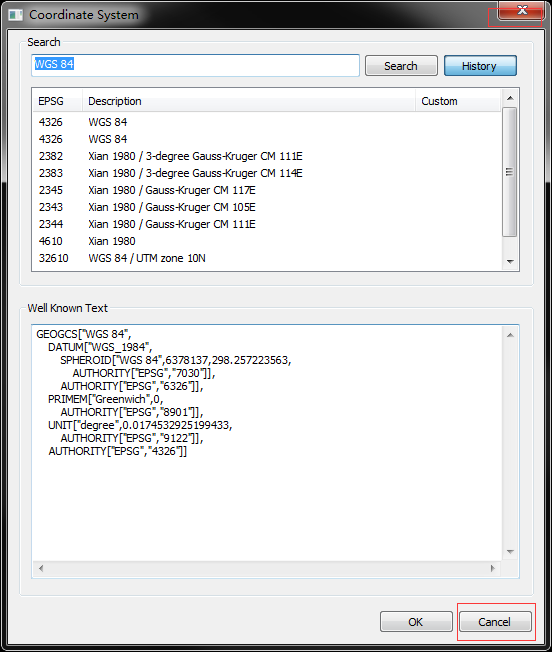skyline TerraBuilder 制作MPT方法与技巧(2)
制作MPT的方法可以看这里《skyline TerraBuilder 制作MPT方法与技巧(1)》http://www.cnblogs.com/cannel/p/3622447.html
用TB制作MPT失败几率很高,具体表现为用TEP加载MPT不报错,但显示不正常,例如全黑色一片或者各种奇怪的类似贴图错误的效果,造成这种情况的原因一般是高程的影响
我认为有以下几种可能的原因:
1.影像图和DEM范围不同,影像图部分面积没有DEM覆盖,以及反之
2.DEM的高程有错,出现小量高程值特别大或特别小的错误数据
3.DEM高程的其他错误
(1)用polygon功能裁剪栅格
对于影像图和DEM范围不同的原因,因为通常影像图和DEM的提供者不是同一个。我们可以用TB的polygon功能分别对每个图层进行裁剪,固定输出范围。对于polygon的具体用法,可以看我另一篇文章http://www.cnblogs.com/cannel/archive/2013/05/10/3070587.html
我通常会用arcgis新建一个面类型的shapefile,在arcmap中加载影像图和DEM,确定他们的共有范围,把共有范围画成一个面要素并保存在刚才建的shp,最后用TB的Import polygon导入
光是确定影像图和DEM的共有范围也不是万能的,在我遇到的数据就有还会出错的情况,具体原因我只能猜测是DEM部分面积有错,此时只能不断缩小导出范围,试出造成错误的位置
(2)使用TB的高程范围控制高程
对于高程值有特别大和特别小的情况,有个简单的办法,使用TB的高程范围控制高程
点击工具条的Project Settings(工程设置),翻到Min And Max Elevation(最小最大高程)一页,可以看到默认没有使用高程范围,这时只要勾上Use Min-Max range,再输入最大最小值就行
PS:控制高程范围往往有神奇效果,如果所有方法都试过数据还是有错,可以尝试不断缩小高程范围,虽然会使做出的数据失真,但好歹做出来了
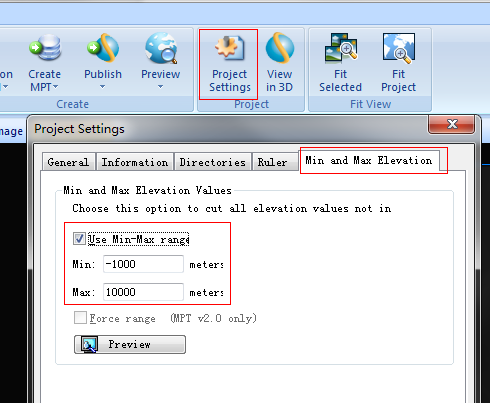
PS:此时有个小问题,该怎么确定高程的最大最小值呢
可以用arcmap打开DEM,在图层树可以看到DEM值的范围

把图层添加到TB后,有时会出现坐标对不上的情况,具体表现为几个图层本来是重叠的(如影像和DEM),但在TB却不重叠,或者在TB的坐标跟arcgis不同
这情况通常是图层坐标系统有误,TB的图层有坐标系统的设置,选中图层,左下方的Properties窗有Coordinate System(坐标系统)属性,点击Set可进入坐标系统设置窗体
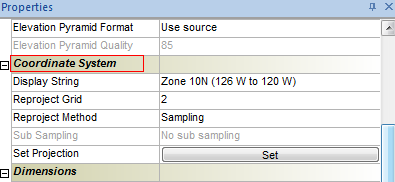
设坐标系统有种简单方法,点Copy From Project(直译为——从投影复制,我理解为读取图层的投影),然后点OK就行
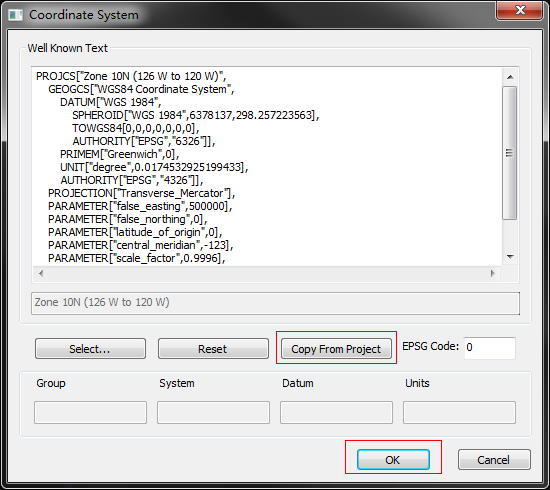
PS:除了每个图层有坐标系统设置,project(工程)也有坐标系统,在工程设置里面设
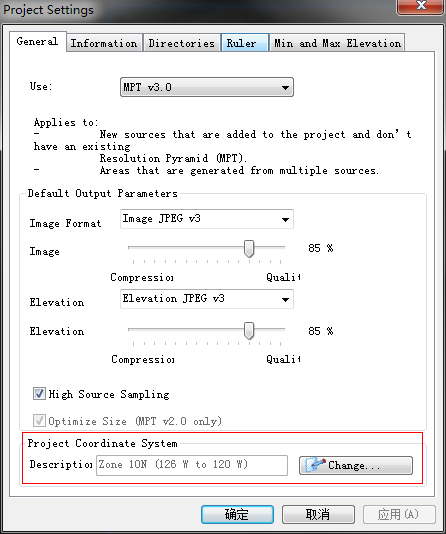
还遇到最后一种奇怪现象,TB加载图层(影像图和DEM都是)后,图层一片黑色,什么都不显示
此时可以尝试直接生成MPT,生成的MPT是正常的,而且生成后在TB里原来一片黑色的图层居然显示正常了
PS:原因我猜测是金字塔的问题
2017-8-14更新:
更新一例情况
环境:terrabuilder 6.6.1,ArcMap 10.4.1
情况:某tif文件,arcmap打开正常,加载到tb一片黑色,制作出来的mpt也是一片黑
解决方法:去掉空间参考,也就是把空间参考设为known(原来是Xian_1980_3_Degree_GK_CM_114E)
2017-8-21更新:
更新一例情况
环境:terrabuilder 6.6.1,ArcMap 10.4.1
情况:某tif文件,arcmap打开正常,加载到tb一片黑色,制作出来的mpt也是一片黑
解决方法:tb加载tif文件时,会弹出窗口让用户选择坐标系,我们的目标是不选(用默认的),可是这个窗没有不选的选项,其实只要X掉获取点【cancel】就不选